Excel Fundamentos Funciones Anidadas A continuacin veremos el

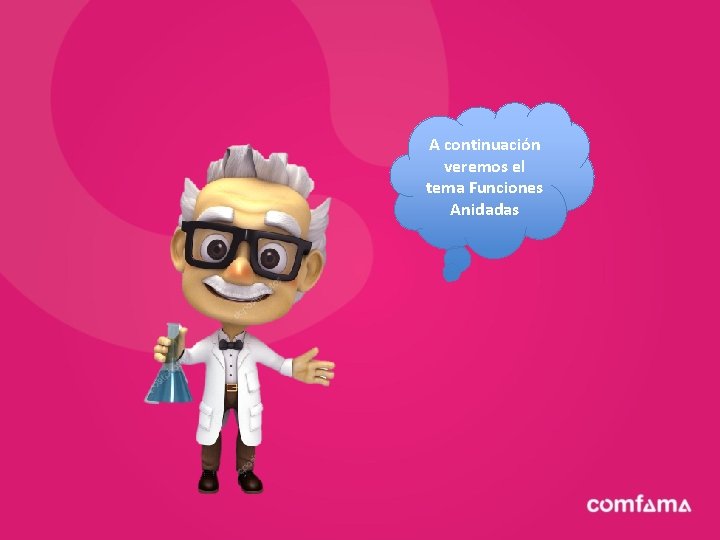

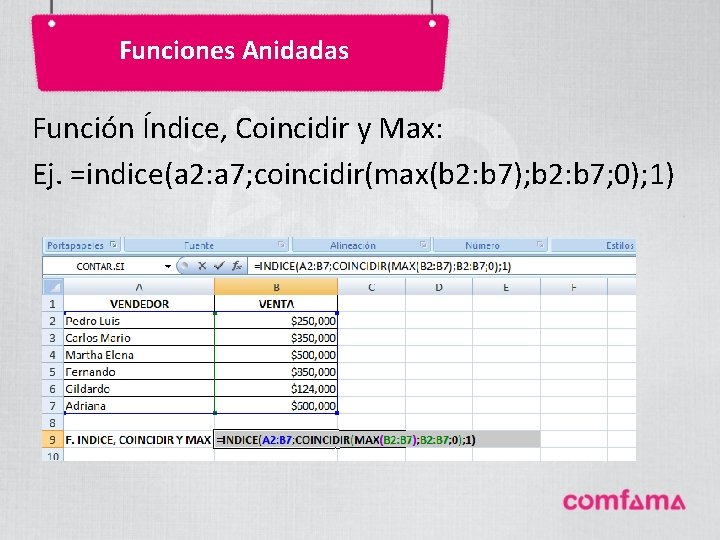




- Slides: 8

Excel Fundamentos Funciones Anidadas
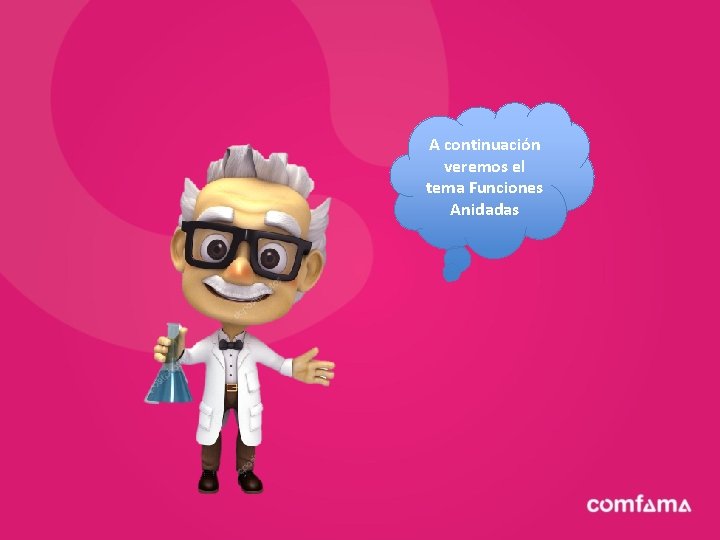
A continuación veremos el tema Funciones Anidadas

Funciones Anidadas Las funciones anidadas son las que contienen otra función dentro de ellas, es decir que utilizan a otra función como uno de los elementos necesarios para poder operar. Se utilizan para diversas necesidades y para simplificar cálculos de diferente índole. Función Promedio y Suma Ej. =si(promedio(a 2: a 7)>=50; suma(b 2: b 7); 0)
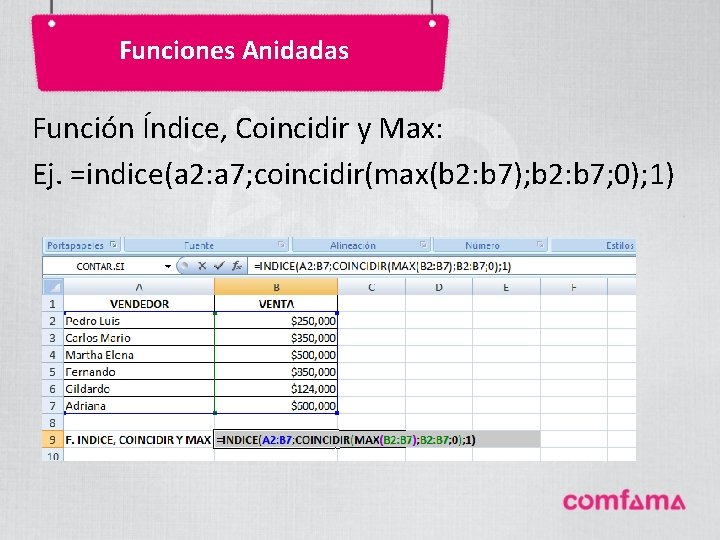
Funciones Anidadas Función Índice, Coincidir y Max: Ej. =indice(a 2: a 7; coincidir(max(b 2: b 7); b 2: b 7; 0); 1)

Función SI ANIDADA: Devuelve un valor si la condición especificada es Verdadero y otro valor si dicho argumento es Falso. Se utiliza condicionales en valores y formulas. Sintaxis SI(prueba_logica; valor_si_verdadero; valor_si_falso) Prueba_logica es cualquier valor o expresión que puede evaluarse como VERDADERO o FALSO Valor_si_Verdadero es el valor que se devolverá si prueba_lógica es VERDADERO Valor_si_falso es el valor que se devolverá si prueba_lógica es FALSO Ejemplo: En el ejemplo se determina que se pagaran comisiones para un determinado monto de ventas realizadas, y en algunos casos ninguna según la siguiente tabla Ventas inferiores a $ 20. 000 no se paga comisión Ventas superiores a $20. 000 pero inferiores a $ 30. 000 un 1, 8% de comisión Ventas superiores a $30. 000 un 4% de comisión

Función SI: 1 A B VENTAS COMISIÓN 2 $ 21. 000, 00 3 $ 15. 500, 00 4 $ 34. 000, 00 $ 378, 00 $ 1. 360, 00 La formula a introducir en la celda B 2 para ser trasladada al resto es la siguiente Celda B 2 = SI(A 2<20000; ” “; SI(A 2<30000; A 2*1, 8%; SI(A 2>30000; A 2*4%)))

Función Eserr Devuelve como VERDADERO si VALOR es cualquier valor de error excepto #N/A (valor no disponible) Sintaxis ESERR(Valor) Ejemplo Caso común, un numero cualquiera dividido por cero, donde Excel devuelve error #¡DIV/0! A B 1 4 C 0 #¡DIV/0! Celda C 1= A 1/B 1 En este caso una de las soluciones posibles es: En la celda C 1 se aplica una función combinada en este caso la función que sé esta tratando con la función Lógica SI Celda C 1=SI(ESERR(A 1/B 1); ” “; (A 1/B 1) Se especifica con las funciones aplicadas que en caso de producirse el error mencionado reconozca como verdadero “ Celda vacía” caso contrario el resultado que de la operación. A 1 B 4 C 0

Función Eserror Devuelve como VERDADERO si Valor es cualquier valor de error ( #N/A, #¡VALOR!, #¡REF!, #¡DIV/0!, #¡NUM!, #¿NOMBRE? o #NULO) Ejemplo Para resolverlo se aplica la función de búsqueda y referencia (Buscar en tabla) BUSCARV. Celda B 2 =(BUSCARV(A 1; A 4: B 6; 2; FALSO)), obteniendo en la Celda B 2 #N/A Para solucionar el problema se recurre nuevamente a la combinación de funciones, empleando en este caso tres funciones, Lógica SI, BUSCARV, y ESERROR Celda B 2 =SI(ESERROR(BUSCARV(A 1; A 4: B 6; 2; FALSO)); " "; BUSCARV(A 1; A 4: B 6; 2; FALSO)) La presente formula combinada devuelve como verdadero el error #N/A y coloca celda vacía, en este caso la celda B 2
 No céu veremos a trindade
No céu veremos a trindade Dai nos senhor esses dons essa luz
Dai nos senhor esses dons essa luz Funciones logicas excel
Funciones logicas excel Funciones trigonometricas inversas en excel
Funciones trigonometricas inversas en excel Estas funciones de excel proporcionan flexibilidad
Estas funciones de excel proporcionan flexibilidad Excel principales funciones y utilidades
Excel principales funciones y utilidades Importancia de las funciones financieras en excel
Importancia de las funciones financieras en excel Fundamentos da psicopedagogia
Fundamentos da psicopedagogia Fundamentos de los sistemas operativos
Fundamentos de los sistemas operativos















